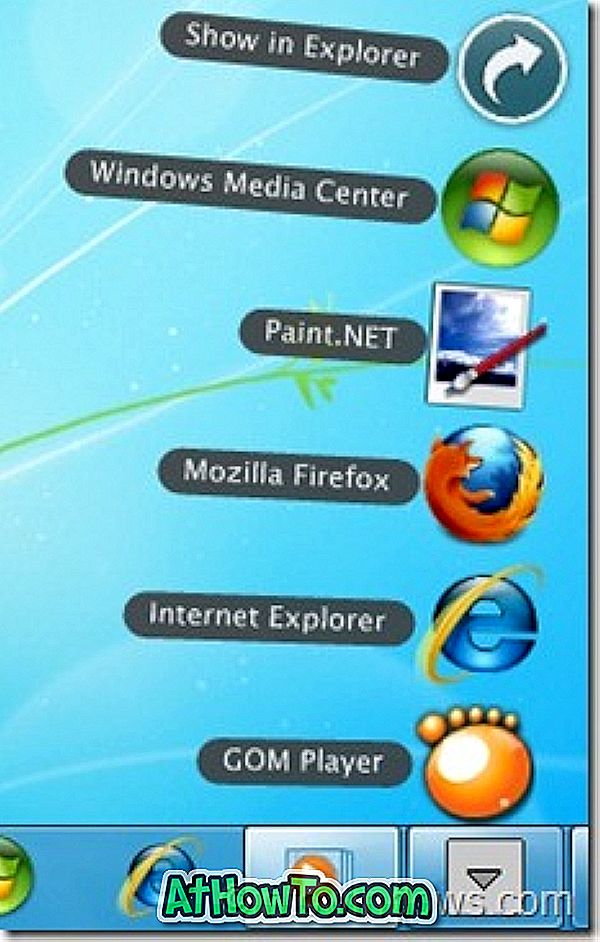Talveunerežiim aitab teil arvutit kiiresti välja lülitada ilma seda välja lülitamata. See funktsioon on väga kasulik, kui soovite arvutit välja lülitada ilma kõikide töötavate rakenduste sulgemiseta. Kuna käivitatud programmid ei ole suletud, saate kohe arvuti sisselülitamisel tagasi siseneda.
Operatsioonisüsteemis Windows 10 on vaikeseadete järgi vaikerežiim lubatud, kuid suvand Windows 10 Start menüü / ekraani toite menüüs ei ilmu.

Rakenduse Rakenduste jaotis Power & Sleep ei toeta suvandit Hibernate lisamiseks toitemenüüsse Windows 10 Start. Peame kasutama klassikalist juhtpaneeli Hibernate lisamiseks menüü Start menüüsse.
Tehke ülaltoodud juhised, et lisada hibernate suvand Windows 10 Start menüü toite menüüsse.
Lisage suvand Hibernate to power menüüsse Windows 10 Start
1. samm: avage juhtpaneel. Muuda vaadet väikeste ikoonidena .
2. samm: Power Options akna avamiseks klõpsake Power Options .

3. samm: klõpsake vasakpoolsel paanil Vali, milline on kaane sulgemine . Kui olete töölaual või tahvelarvutis, klõpsake valikul Vali, mida toitenupud teevad .

4. samm: klõpsake käsku Muuda seadeid, mis pole hetkel saadaval . Nüüd valige jaotises Sulgemise seadistused suvand Hibernate . Klõpsake nupul Salvesta muudatused, et lisada uinakurežiim menüüs Start menüüsse.


Windows 10 talveunerežiimi lubamine / keelamine
TÄHTIS: Järgige neid samme ainult siis, kui ülaltoodud meetodi 4. etapis ei leitud talveunerežiimi.
Kui hibernate valik puudub, on tõenäoline, et talveunerežiim on välja lülitatud. Siin on, kuidas lubada uinakurežiimi Windows 10-s.
1. samm: avage käsuviip administraatorina.
2. samm: tippige käsurea aknas järgmine käsk ja seejärel vajutage talveunerežiimi lubamiseks klahvi Enter.
Powercfg / hibernate

Nüüd võite sulgeda käsuviiba akna. Mine tagasi ülaltoodud meetodile, et lisada Windows 10 Start menüüs hibernate to power toite menüüsse.
Pange tähele, et see funktsioon vajab umbes teie arvutisse paigaldatud RAM-i suurust. Näiteks, kui teie arvuti on varustatud 8 GB RAM-iga, võtab talveunerežiim umbes 7, 5 GB kettaruumi.
Seega on oluline, et süsteemi draival oleks enne selle lubamist piisavalt vaba ruumi. Kui teie kettaseade on tühi, vaadake meie 15 viisi, kuidas vabastada draivi ruumi Windows 10 juhendis.
Funktsiooni väljalülitamiseks ja talveunerežiimi kustutamiseks saate kasutada järgmist käsku.
Powercfg / hibernate välja
Kiireks juurdepääsuks saate lisada ka talveunerežiimi, sulgemise ja Windows 10 töölaua otseteede taaskäivitamise.